當前位置:首頁 > 幫助中心 > 一鍵U盤重裝系統操作步驟,怎么一鍵u盤裝系統
一鍵U盤重裝系統操作步驟,怎么一鍵u盤裝系統
雖然,微軟win7系統具有非常好的穩定性和兼容性。但,不管是多好的系統,在使用的過程中總會出現一些問題。而在眾多電腦系統維護工具中,小編會推薦大家使用u盤啟動盤。因為它里面有很多系統和硬件相關的檢測修復工具,更重要的是,它的整體操作簡單,即使是重裝系統也可以輕松學會。那下面就一起來看看一鍵U盤重裝系統操作步驟吧。

怎么一鍵u盤裝系統
第一步:u盤啟動盤制作
1、首先,根據自身的需要,下載合適的大白菜U盤啟動盤制作工具版本。

2、解壓并打開u盤啟動盤制作工具,默認設置,點擊一鍵制作成usb啟動盤。

3、最后,下載保存好要用的系統鏡像,準備設置u盤啟動即可。
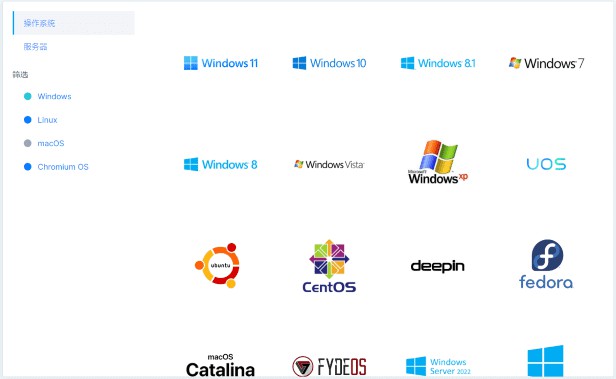
第二步:u盤啟動電腦設置
1、后續操作需要使用u盤啟動快捷鍵,請提前查詢電腦對應的快捷鍵,方便操作。

2、u盤啟動盤接入電腦并重啟,出現開機畫面,就迅速按下快捷鍵,在設置界面選中U盤,按下回車。

3、進入大白菜主菜單后,選擇【1】選項之后,按回車即可進入winpe桌面,使用重裝系統的工具了。

第三步:u盤啟動盤裝電腦系統
1、首先,打開一鍵裝機工具,瀏覽并選中系統鏡像,將系統安裝在C盤,點擊“執行”。

2、接著,大白菜裝機軟件就會彈出還原設置頁面,默認選項,點擊“是”即可。

3、在大白菜彈出的新界面中,勾選“完成后重啟”選項,等待后續操作。

4、最后,等待大白菜自動安裝Windows7系統就可以了,我們不需要進行其他的操作。

好啦,現在大家應該學會一鍵U盤重裝系統操作步驟了吧,是不是很簡單呢?正如小編上面所說,u盤啟動盤具有很多功能,重裝系統就只是其中一個功能而已。舉個例子吧,就好比說你電腦開機突然黑屏,通過代碼發現是引導出現了問題,那就可以通過u盤啟動盤里面的工具來修復。

